В настоящий момент товары недоступны для заказа на samsung.com/ru
В настоящий момент товары недоступны для заказа на samsung.com/ru
Выберите свое местоположение и язык.
Дата последнего обновления : 21-07-2023
Проблемы с входом аккаунт Samsung могут быть связаны с разными причинами:
- не приходит код подтверждения,
- технические работы на сайте Samsung Account,
- сбившееся время и дата,
- отсутствие интернета,
- ошибки в приложении или старая версия программного обеспечения на устройстве.
Если вам не удается войти в ваш Samsung аккаунт, попробуйте выполнить следующие действия:
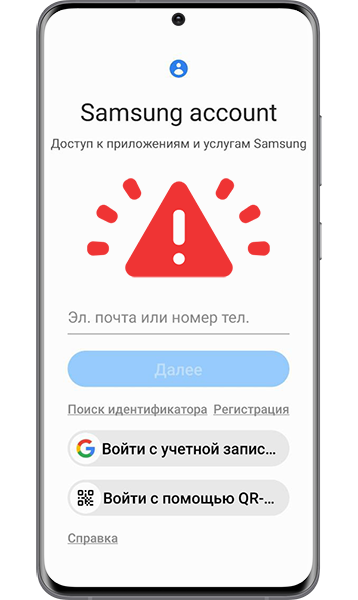
1
Если у вас не приходит код подтверждения:
- Проверьте входящие сообщения в WhatsApp, VK или других сервисов. Иногда код подтверждения приходит туда, если учетная запись привязана к вашему номеру телефона. Из текста сообщения вам понадобятся только цифры.
- SMS-сообщение с кодом может прийти не с первого раза. Скорость получения кода по SMS зависит от работы сотового оператора
Если код долго не приходит, продлите время на получение кода или запросите код повторно через 1-2 часа.
Если вы ранее настраивали двухэтапную проверку, перейдите к статье «Как настроить двухэтапную проверку для Samsung Account».
3
Проверьте настройки Даты и времени. В учетных записях Samsung настройки даты и времени должны совпадать с фактическим.
Откройте Настройки > Общие или Система > Дата и время и установите Автоопределение времени или задайте параметры вручную.
4
Если вы используете VPN, отключите его и попробуйте зайти в Samsung Аккаунт.
5
Проверьте подключение к мобильной сети или к Wi-Fi.
Убедитесь, что интернет работает, открыв какую-нибудь страницу в браузере.
Если подключение нестабильное или скорость низкая, могут возникать сложности со входом в аккаунт.
6
Подключитесь к другой сети Wi-Fi и попробуйте войти в учетную запись.
7
Очистите данные браузера или приложения, через которое вы заходите в Samsung аккаунт.
8
Проверьте наличие обновлений для системных приложений в Galaxy Store.
Если они есть — обновите приложения до актуальной версии.
9
Обновите прошивку вашего устройства до актуальной версии.
10
Перезапустите ваше устройство в Безопасном режиме и попробуйте зайти в аккаунт.
Некоторые установленные приложения могут блокировать работу системных функций, из-за чего те будут работать неправильно. В безопасном режиме все приложения, кроме системных, становятся неактивными.
Если все предыдущие шаги не помогли, рекомендуем обратиться в авторизированный сервисный центр для диагностики работы устройства.
Благодарим за отзыв!
Корейский производитель бытовой техники и электроники Самсунг предоставляет своим пользователям массу полезных и не очень сервисов. Один из них – аккаунт, который дает доступ к медиа-контенту, различным играм и другим развлечениям. Но иногда в приложении происходит сбой, и новички просто не могут сразу понять, что нужно делать. Решить проблему можно несколькими способами.
Что такое Аккаунт Самсунг
Аккаунт Самсунг, как и любой другой, открывает дополнительные функции. Так, пользователю, зарегистрировавшемуся в системе, становится доступен полный функционал смартфона:
- Игры, фильмы, музыкальные файлы и другой развлекательный контент из Galaxy Store.
- Функция обнаружения мобильного устройства. В аккаунт можно зайти из любого браузера, а потому при утере или краже гаджета найти его будет не так сложно.
- Собственная соцсеть «История семьи».
- Сервис Самсунг Хаб.
- Личная электронная почта.
- Синхронизация закладок, заметок и прочего с сервисом производителя. Это позволит без утери данных сменить устройство на аналогичное.
Однако, операционная система Андроид, несмотря на все улучшения и обновления, иногда дает сбои. А на большинстве телефонов Самсунг установлена именно она.
Как решить проблему сбоя Аккаунта Самсунг
Что делать при ошибках в аккаунте?
В случае сбоя аккаунта Самсунг есть несколько вариантов решения проблемы. Читайте ниже, как ими воспользоваться. У многих в смартфонах появилась программа Samsung Visit In app – разбираемся что это и как использовать Private Share Samsung.
Первое, что приходит в голову, перезагрузка устройства. Сбой может случиться из-за того, что нерадивый владелец давно не обновлял приложение. Кроме того, для правильно работы любого электронного гаджета иногда необходимо делать сброс всех процессов. Перезагрузка – самый быстрый и доступный способ это произвести. После перезагрузки вновь попробуйте зайти в Аккаунт Самсунг.
Если это не помогло, проверьте наличие свободного места на внутреннем носителе. Если пространства совсем мало, многие приложения начинают «глючить». Ну и, разумеется, просто обновите сервис, если давно этого не делали.
Если надпись появляется все равно, стоит проверить, активен ли данный аккаунт. Это можно сделать в настройках телефона во вкладке «учетные записи». Здесь нужно нажать кнопку «+» (добавить учетную запись). Если напротив существующей стоит синий флажок, то ваш аккаунт активен.
Активируем Samsung account
Активируйте двухэтапную проверку входа
Добавляем учетную запись
Причиной сбоя могут быть и вирусы, поэтому не лишним будет проверить свой смартфон на наличие зловредных программ. Если их нет, очистите кэш устройства.
В самом последнем случае можно просто сбросить смартфон к заводским настройкам. Но только в самом крайнем случае, если больше ничего уже не помогает.
Актуальное на этой неделе:

02.06.2023
Как отключить «Скрыть IP-адрес» для веб-сайта на iPhone
IP-адрес телефона является технически важной информацией, позволяющей идентифицировать пользователей в…
Далее

28.04.2023
Как охладить бойлеры в квесте Atomic Heart «В самое пекло»?
Atomic Heart предлагает захватывающий игровой процесс, который сочетает в себе различные элементы геймплея….
Далее

27.04.2023
Как получить атомные стикеры в Atomic Heart
Atomic Heart – это ожидаемая игра от российской студии Mundfish, которая предлагает игрокам уникальную смесь научной…
Далее

26.04.2023
Как отключить защиту Google Play Protect на Android
Google — крупная компания, у которой есть множество сервисов для мобильных устройств. Одним из таких сервисов…
Далее
Samsung phone error messages are really disturbing to one’s peace of mind. When they occur, access to one’s personal account could become impossible. More specifically, the issue is rampant in Samsung J3 models. The error messages often emerge after users update their account information. That’s likely due to a bridge between the phone user interface and operating system. Also, the error message 500 Samsung account can manifest when there is a network error on the phone. Fortunately, there are some ways to resolve such an issue. They are briefly described below :
- Way 1: Soft Reboot to Fix Error Message 500 Samsung Account
- Way 2: Check Date and Time on Samsung
- Way 3: Delete Samsung Account and Sign in Again
- Way 4: Perform Factory Reset on Samsung
- Way 5: Using ReiBoot for Android to Fix Error Messages 500 Samsung Account
Way 1: Soft Reboot to Fix Error Message 500 Samsung Account
Rebooting your phone is a good way to eliminate the Samsung j3 error message. By doing so, you’re practically exiting some background apps. In that way, your Samsung phone will operate perfectly after the restart.
Below are the practical steps to reboot your phone :
- Hold your phone power button, then continue to hold the power button until the power menu pops up.
- Tap on the restart option and confirm the pop-up.
-
Wait for the phone to shut off and completely reboot.
Fig 1.reboot samsung
Way 2: Check Date and Time on Samsung
The Samsung phone error messages are likely caused by inaccurate time settings on your phone. Checking the preciseness of your phone’s date and time setting is recommended here. You can accomplish this objective by following the steps below :
- Step 1: Swipe down from the top of your screen to reveal the Notification Shade.
- Step 2: Choose the Settings button in the top right corner (looks like a gear). And then tap on the Date and Time button (bottom of the settings screen).
- Step 3: Toggle the automatic date and time switch left to be able to manually set the time.
-
Step 4: Tap on Set Date to launch a calendar and select the date you would like to set your phone to.
Fig 2.check data and time samsung
Way 3: Delete Samsung Account and Sign in Again
This is another wonderful way to approach the error message 500 Samsung account. Taking this action doesn’t mean that your entire Samsung account is permanently gone. Rather, it’s a temporary removal. It’s done to ensure your phone error message is resolved. You can delete such a Samsung account by the following procedure below :
- Turn to accounts and backup in the settings tab. Next, select your Samsung account.
-
Then, tap personal info. Thereafter, click on the 3 vertical dots- more options and choose the remove account option.
Fig 3.remove samsung account - Review the information brought to you and finally tap the remove option.
- Input your password for identity verification and then click OK.
- Then follow step 1-3 to add your ID again.
Way 4: Perform Factory Reset on Samsung
If none of the steps above works for you , chances are that your phone needs a hard reset. That will wipe away all the info on your phone. In that regard, your phone will be restored to the default factory settings. Ensure you have a back up before getting started with it.
- Open settings menu of your device and then look for “Backup and Reset”.
- Tap on the “Backup & Reset” option.
- You should now see the “factory data reset” option. Click on that option and then tap on “reset device”.
-
When you successfully tap on “Reset device” option, now you can see “erase everything” pop up on your device. Please tap on this to let the Samsung reset process start.
Fig 4.remove samsung account
Way 5: Using ReiBoot for Android to Fix Error Messages 500 Samsung Account
Perhaps the issue still persists, a software glitch is the most likely cause of this problem. Tenorshare ReiBoot for Android is a good recommendation here. It’s an effective tool to solve Android related issues. Over the years, Reiboot for Android has resolved more than 50 Andriod system issues such as apps crashing, stuck problems, unresponsive Samsung and so on.
It provides users with one-click solution to quickly settle their Samsung device software issues. By using the software, you won’t need to manually enter the recovery mode. Its ‘repair android system’ feature offers you the best solution to fix your Error Messages 500 Samsung Account issue.
You can never regret your decision to use the tool to resolve your Samsung phone error message issue. Here are the steps to follow:

-
First of all, you will need to Download and install ReiBoot for Android on your PC/Mac. After downloading the software, please run it. Now, you can connect your Samsung device to your PC. Subsequently, enable the USB Debugging option and further click «Repair Android System».
Fig 5.start reiboot for android -
Click the repair now button to start fixing the issue. And then specify the info of your Samsung device by simply choosing from the drop-down menu.
Fig 6.repair now»> -
Hit the Download Firmware Package button to start the downloading process.
Fig 7.download firmware package -
Thereafter initiate the Android System Repair process. It only takes you several minutes to complete the repair process.
Fig 8.repairing process Fig 9.completed repair
Now, your Samsung is rebooted normally and check whether error messages 500 Samsung account is totally eliminated. If not, please try ReiBoot for Android again.
Conclusion
Error message 500 Samsung account is indeed a mind-boggling issue. It can cause several distractions to phone owners. If it’s not handled with the right tools and technique, the issue can persist for quite a long duration.To save time and stress of resolving the issue ,it’s advisable to opt for Tenorshare ReiBoot for Android. It’s quite a great tool for Samsung devices. It has solved over 50 issues since its introduction. Relying on it for lasting solution is good.

В приложении “Самсунг Аккаунт” снова произошел сбой что делать?
Владельцы телефонов Samsung могут пользоваться многочисленными сервисами производителя. Одним из них является аккаунт, который открывает доступ к музыке, фильмам и прочему. Но иногда выполнить вход не получается. Если вы видите, что в приложении «Самсунг Аккаунт» снова произошел сбой, что делать сразу сложно понять. Дело в том, что пользователь заходит в него очень редко. Но существуют методы решения проблемы.
Содержание
- Для чего используется учетная запись Самсунг и стоит ли её подключать
- Перезагрузка смартфона Samsung при повторном сбое при активации аккаунта
- Проверка подключения к профилю Самсунг
- Заходим в Samsung Account через браузер компьютера и восстанавливаем пароль
Для чего используется учетная запись Самсунг и стоит ли её подключать
Аккаунт Samsung позволяет пользоваться полным функционалом мобильного устройства. Например, благодаря созданному профилю можно:
- Скачивать игры, книги, музыку и прочее из Galaxy Store.
- Использовать функцию поиска телефона. Так как в свой профиль можно зайти и через любой браузер, в случае кражи или потери телефона, не составит труда его найти.
- Активировать свою социальную сеть «Семейная история».
- Пользоваться сервисом Samsung Hub.
- Пользоваться личной почтой.
- Синхронизировать закладки, заметки, контакты с сервисом производителя.
Но на телефонах Android иногда происходят сбои аккаунта Samsung. Рассмотрим несколько вариантов восстановления работы сервиса.
Читайте также: Как перенести контакты с Самсунга на Самсунг.
Перезагрузка смартфона Samsung при повторном сбое при активации аккаунта
Иногда сбои происходят сами по себе, например, когда пользователь долго откладывает обновление. Считается, что для корректной работы мобильного устройства, его нужно хотя бы иногда перезагружать. Поэтому зажимаем кнопку включения и отключения телефона, дожидаемся появления надписи «Перезагрузить» и нажимаем на нее. После этого телефон перезапуститься и можно будет снова попробовать войти в «Самсунг Аккаунт».
Также стоит проверить наличие свободного места на телефоне или карте памяти. Когда её совсем не остается, перестают корректно работать многие приложения. Кроме этого стоит проверить наличие обновлений и загрузить их.
Проверка подключения к профилю Самсунг
При появлении сообщения в приложении “Самсунг Аккаунт” снова произошел сбой прежде всего стоит проверить, не произошел ли сбой подключения к аккаунту. Делается это очень просто:
- Переходим в настройки Самсунга.
- Заходим в «Учетные записи и архивация».
- Переходим в «Учетные записи».
- Спускаемся в самый низ и нажимаем «Добавить» (значок «+»).
- Смотрим, активирован ли Samsung Account (напротив него будет синий кружок).
Если все в порядке, то проблема может быть в выходе из аккаунта. Например, пользователь или кто-то у кого есть доступ к аккаунту мог случайно из него выйти.
Также вам будет интересно: Как сделать скриншот на Самсунге A5, A10.
Заходим в Samsung Account через браузер компьютера и восстанавливаем пароль
Если перейти на страницу account.samsung.com/accounts/, то мы видим, что войти в аккаунт можно и через почту Google. Но в этом случае часть функционала приложения не будет работать. Возможно это и является причиной того, что повторно произошел сбой. Поэтому:
- Выбираем «Найти идентификатор или Сбросить пароль».
- Переходим во вкладку «Сбросить пароль» и указываем адрес своей электронной почты. Нажимаем «Далее».
- Выбираем способ подтверждения.
- Указываем код, который пришел на телефон или почту и жмем «Проверить».
- Изучаем информацию и создаем новый пароль.
- После этого спокойно заходим в свой аккаунт. На телефон придет оповещение, что был выполнен вход в «Самсунг Аккаунт». Соглашается с этим.
- Также переходим в уведомление, в котором говорится, что пароль был изменен и указываем новые данные.
- После этого также потребуется снова принять политику конфиденциальности (например, если ранее вы заходили в аккаунт через профиль Гугл).
- Далее нужно подтвердить свой номер телефона. Указываем его в соответствующей строчке и дожидаемся получения сообщения с кодом. Его нужно ввести не менее, чем за 3 минуты. Если сообщение не пришло, то подождите несколько минут и снова запросите отправку кода.
Полезно! Если приложение просит вас подтвердить политику конфиденциальности, то это является подтверждением того, что ранее активация аккаунта происходила некорректно. Лучше всего настроить двухстороннюю аутентификацию, чтобы лишний раз не беспокоиться.
После перехода в свой профиль рекомендуется проверить последние устройства, через которые был произведен вход. Соответственно это будет ваш телефон или браузер компьютера.
Сбой профиля Самсунг мог произойти и из-за попытки его взлома. На аккаунте хранится информация с «облака» и другие данные, которые могут потребоваться злоумышленникам. Поэтому не лишним будет проверить устройство на вирусы.
Также при сбое в приложении “Самсунг Аккаунт” можно попробовать очистить системный кэш. В крайнем случае выполняется жесткая перезагрузка телефона или возврат к заводским настройкам. К такому методу прибегают в самом крайнем случае, так как такая перезагрузка приводит к потере всех пользовательских настроек и некоторых данных, которые предварительно придется сохранить на ПК или карте памяти.
Опубликовано Обновлено
В приложении “Самсунг Аккаунт” снова произошел сбой что делать?
Владельцы телефонов Samsung могут пользоваться многочисленными сервисами производителя. Одним из них является аккаунт, который открывает доступ к музыке, фильмам и прочему. Но иногда выполнить вход не получается. Если вы видите, что в приложении «Самсунг Аккаунт» снова произошел сбой, что делать сразу сложно понять. Дело в том, что пользователь заходит в него очень редко. Но существуют методы решения проблемы.
Для чего используется учетная запись Самсунг и стоит ли её подключать
Аккаунт Samsung позволяет пользоваться полным функционалом мобильного устройства. Например, благодаря созданному профилю можно:
- Скачивать игры, книги, музыку и прочее из Galaxy Store.
- Использовать функцию поиска телефона. Так как в свой профиль можно зайти и через любой браузер, в случае кражи или потери телефона, не составит труда его найти.
- Активировать свою социальную сеть «Семейная история» .
- Пользоваться сервисом Samsung Hub.
- Пользоваться личной почтой.
- Синхронизировать закладки, заметки, контакты с сервисом производителя.
Но на телефонах Android иногда происходят сбои аккаунта Samsung. Рассмотрим несколько вариантов восстановления работы сервиса.
Перезагрузка смартфона Samsung при повторном сбое при активации аккаунта
Иногда сбои происходят сами по себе, например, когда пользователь долго откладывает обновление. Считается, что для корректной работы мобильного устройства, его нужно хотя бы иногда перезагружать. Поэтому зажимаем кнопку включения и отключения телефона, дожидаемся появления надписи «Перезагрузить» и нажимаем на нее. После этого телефон перезапуститься и можно будет снова попробовать войти в «Самсунг Аккаунт».
Также стоит проверить наличие свободного места на телефоне или карте памяти. Когда её совсем не остается, перестают корректно работать многие приложения. Кроме этого стоит проверить наличие обновлений и загрузить их.
Проверка подключения к профилю Самсунг
При появлении сообщения в приложении “Самсунг Аккаунт” снова произошел сбой прежде всего стоит проверить, не произошел ли сбой подключения к аккаунту. Делается это очень просто:
- Переходим в настройки Самсунга.
Заходим в «Учетные записи и архивация» .
Если все в порядке, то проблема может быть в выходе из аккаунта. Например, пользователь или кто-то у кого есть доступ к аккаунту мог случайно из него выйти.
Заходим в Samsung Account через браузер компьютера и восстанавливаем пароль
Если перейти на страницу account.samsung.com/accounts/, то мы видим, что войти в аккаунт можно и через почту Google. Но в этом случае часть функционала приложения не будет работать. Возможно это и является причиной того, что повторно произошел сбой. Поэтому:
- Выбираем «Найти идентификатор или Сбросить пароль».
Переходим во вкладку «Сбросить пароль» и указываем адрес своей электронной почты. Нажимаем «Далее».
- После этого спокойно заходим в свой аккаунт. На телефон придет оповещение, что был выполнен вход в «Самсунг Аккаунт». Соглашается с этим.
- Также переходим в уведомление, в котором говорится, что пароль был изменен и указываем новые данные.
- После этого также потребуется снова принять политику конфиденциальности (например, если ранее вы заходили в аккаунт через профиль Гугл).
- Далее нужно подтвердить свой номер телефона. Указываем его в соответствующей строчке и дожидаемся получения сообщения с кодом. Его нужно ввести не менее, чем за 3 минуты. Если сообщение не пришло, то подождите несколько минут и снова запросите отправку кода.
Полезно! Если приложение просит вас подтвердить политику конфиденциальности, то это является подтверждением того, что ранее активация аккаунта происходила некорректно. Лучше всего настроить двухстороннюю аутентификацию, чтобы лишний раз не беспокоиться.
После перехода в свой профиль рекомендуется проверить последние устройства, через которые был произведен вход. Соответственно это будет ваш телефон или браузер компьютера.
Сбой профиля Самсунг мог произойти и из-за попытки его взлома. На аккаунте хранится информация с «облака» и другие данные, которые могут потребоваться злоумышленникам. Поэтому не лишним будет проверить устройство на вирусы.
Также при сбое в приложении “Самсунг Аккаунт” можно попробовать очистить системный кэш. В крайнем случае выполняется жесткая перезагрузка телефона или возврат к заводским настройкам. К такому методу прибегают в самом крайнем случае, так как такая перезагрузка приводит к потере всех пользовательских настроек и некоторых данных, которые предварительно придется сохранить на ПК или карте памяти.
Источник
Как исправить «Проверьте подключение и повторите попытку» в Google Play Store
Если вы не можете подключиться к Google Play Store, даже если уверены, что с вашей сетью нет проблем, попробуйте эти необычные решения.
Как пользователь Android, вы, вероятно, сталкивались со своей долей проблем с приложениями и сбоями операционной системы. И одна из наиболее распространенных проблемных областей — Google Play Store.Если вы продолжаете видеть сообщение «Проверьте подключение и повторите попытку» в Play Маркете, Google Ассистент или других приложениях, попробуйте исправить это следующими способами. Эти шаги должны работать на большинстве версий Android.
Исправить неверные настройки даты и времени
Для правильной работы многих приложений требуется, чтобы на вашем телефоне были правильно настроены настройки даты и времени.
Вы должны проверить и исправить настройки даты и времени, если они еще не установлены, выполнив следующие действия:
Программы для Windows, мобильные приложения, игры — ВСЁ БЕСПЛАТНО, в нашем закрытом телеграмм канале — Подписывайтесь:)
- Откройте «Настройки», нажмите «Система» и выберите «Дата и время».
- Включите переключатели для параметров «Использовать время, предоставленноесетью» и «Использовать часовой пояс, предоставленный сетью».
Теперь ваш телефон должен отображать правильную дату и время.
Если это не решит проблему, настройте дату и время на четыре года вперед, откройте Play Store, закройте Play Store, а затем используйте параметр автоматической даты и времени. Этот обходной путь может помочь решить проблему.
Удалить файл hosts
Ваш телефон использует файл hosts, чтобы определить, как вы подключаетесь к различным службам в Интернете. Иногда с этим файлом возникают проблемы, из-за чего на вашем телефоне не работают многие сервисы, включая Google Play Store.
Один из способов справиться с этим — удалить этот файл hosts с вашего телефона. Это не должно иметь негативных последствий для вашего устройства и потенциально может решить вашу проблему.
Вам нужен рутированный телефон, а затем выполните следующие действия, чтобы удалить файл hosts:
- Установите бесплатное приложение root Explorer, например Solid Explorer File Manager (вы можете загрузить это приложение на свое Android-устройство).
- Откройте приложение, коснитесь меню вверху и выберите значок шестеренки.
- Включите параметр «Показать корневое хранилище», а затем вернитесь к основному интерфейсу.
- Выберите Root на боковой панели и откройте папку etc справа.
- Найдите файл hosts и удалите его.
Возможно, возникла проблема с вашими DNS-серверами, поэтому ваш телефон не может разрешить IP-адреса. Это может помешать вам получить доступ к различным онлайн-сервисам.
Один из способов исправить это — сменить DNS-серверы. Вы можете переключиться на Google Public DNS, которые находятся в сети большую часть времени.
Вот как вы настраиваете эти DNS-серверы на своем телефоне:
- Откройте «Настройки» -> «Wi-Fi и сеть» -> «Wi-Fi» и коснитесь значка шестеренки рядом с вашей сетью Wi-Fi.
- Коснитесь значка редактирования вверху.
- Разверните Дополнительные параметры и выберите Статический в меню настроек IP.
- Введите 8.8.8.8 в DNS 1 и 8.8.4.4 в DNS 2.
- Введите собственный IP- адрес в поле IP -адреса и нажмите «Сохранить».
Откройте Play Store и посмотрите, исчезла ли проблема «Проверьте подключение и повторите попытку».
Используйте другие приложения Google
В магазине Google Play отображается сообщение «Проверьте подключение и повторите попытку», потому что ваш телефон не может подключиться к серверам Google.
Когда возникают подобные проблемы, вы можете принудительно подключиться к серверам Google. Один из способов сделать это — использовать другие приложения Google на своем телефоне, и это инициирует и устанавливает соединение с серверами Google.
Этот метод может сработать, а может и не сработать, но попробовать не помешает. Вы можете использовать этот метод, открыв приложение Google, например Карты Google, и пройдясь по нескольким картам.
Затем откройте Google Play Store и посмотрите, работает ли он.
Очистить кеш и данные для Google Play Store
Как и другие приложения, Google Play Store также хранит кэш и файлы данных на вашем устройстве. Вы можете очистить эти файлы, чтобы увидеть, решит ли это вашу проблему.
Вот как это сделать:
- Перейдите в «Настройки» -> «Приложения и уведомления» -> «Google Play Маркет» на своем устройстве.
- Нажмите «Хранилище и кеш», затем нажмите «Очистить кеш», а затем «Очистить хранилище».
Это приведет к сбросу всех изменений, сделанных вами в настройках, поэтому вам нужно будет повторно применить их при следующем запуске приложения.
Отключить VPN
VPN направляет ваше интернет-соединение, и иногда это может мешать вашему телефону и серверам Google Play Store. Если вы используете VPN на Android, отключите эту службу, а затем откройте Play Store.
Хотя нет гарантии, что отключение VPN решит проблему «Проверьте соединение и повторите попытку», вы можете попробовать и посмотреть, работает ли оно.
Удалите свою учетную запись Google и повторно добавьте ее
Возможно, проблема связана с вашей учетной записью Google. В этом случае вы можете удалить свою учетную запись с телефона, а затем снова добавить ее.
Скорее всего, это должно решить любые проблемы, связанные с вашей учетной записью, и вот как вы можете удалить и повторно добавить свою учетную запись:
- Запустите «Настройки», коснитесь «Учетные записи» и найдите и выберите свою учетную запись Google в списке.
- Нажмите «Удалить учетную запись» на следующем экране.
- После удаления учетной записи перейдите в «Настройки» -> «Учетные записи» и нажмите «Добавить учетную запись», чтобы повторно добавить свою учетную запись Google.
Восстановите заводские настройки вашего устройства
Если ничего не помогает исправить ошибку «Проверьте подключение и повторите попытку» в Play Store, последнее решение — сбросить настройки устройства до заводских.
Это удалит все ваши данные, включая ваши настройки и приложения. Если что-то было не так на вашем телефоне, это, вероятно, должно исправить это.
Прежде чем продолжить, обязательно сделайте резервную копию важных файлов на устройстве Android . Затем выполните следующие шаги сброса:
- Откройте «Настройки», нажмите «Система» и выберите «Параметры сброса».
- Нажмите Стереть все данные (сброс настроек), чтобы начать сброс настроек устройства.
- Следуйте инструкциям на экране, чтобы перезагрузить устройство.
- Настройте свое устройство с нуля.
Делаем магазин Google Play снова доступным на Android
В Google Play Store вы получаете большинство своих приложений, и если он перестанет работать, вы не сможете получить или обновить установленные приложения.
К счастью, приведенные выше решения должны помочь решить проблему «Проверьте подключение и повторите попытку», чтобы вы могли подключиться к магазину и получить доступ к своим товарам. Они также должны помочь решить любые другие проблемы с подключением к Интернету, которые возникают у вас на Android.
Существует множество проблем, с которыми вы можете столкнуться при использовании Google Play Store. К счастью, вы можете решить большинство этих проблем, используя различные доступные методы.
Программы для Windows, мобильные приложения, игры — ВСЁ БЕСПЛАТНО, в нашем закрытом телеграмм канале — Подписывайтесь:)
Источник
Как устранить ошибку при скачивании приложения из Galaxy Store
В статье ниже рассказываем, что делать, если возникает ошибка при скачивании приложения в Galaxy Store, скачивание не начинается или прерывается.
Попробуйте выполнить наши советы и после этого вновь установить приложение.
Очистите кэш приложения

Шаг 1. Откройте на устройстве Настройки и перейдите в Приложения.

Шаг 2. Найдите приложение Galaxy Store. Для удобства можно воспользоваться поиском в правом верхнем углу.

Шаг 3. Выберите Память.

Шаг 4.Нажмите Очистить данные и затем Очистить кэш. После этого попробуйте вновь установить приложение.
Если ошибка продолжит появляться, пожалуйста, отправьте нам отчет об ошибках.
Отчет отправляется через приложение Samsung Members. Вы автоматически перейдете к нему, следуя шагам ниже.

Шаг 1. Откройте приложение Galaxy Store и перейдите на вкладку Меню.

Шаг 2. Откройте Настройки — нажмите на шестеренку в правом верхнем углу.

Шаг 3. Выберите пункт Свяжитесь с нами.

Шаг 4. Нажмите Отчет об ошибках и опишите проблему. Мы изучим ваше обращение и направим ответ в Samsung Members.
Освободите достаточный объем памяти
Рекомендованный объем свободного места для загрузки приложений — 1,5 Гб.
Необходимый объем — в 2,5 раза больше, чем занимает скачиваемое приложение. Например, если приложение весит 100 Мб, то на устройстве должно быть хотя бы 250 Мб свободной памяти.
Проверьте память устройства. Если свободного места не хватает, загрузить приложение не получится. Сперва нужно освободить необходимое место — например, удалить файлы или приложения, которыми не пользуетесь.
Как проверить память устройства:

Шаг 1. Откройте на устройстве Настройки и перейдите в Обслуживание устройства.

Шаг 2. В разделе Хранилище вы можете узнать состояние памяти устройства. Нажмите на Хранилище, чтобы посмотреть подробнее.
Источник















